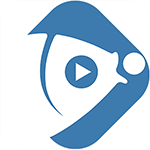如何去除电脑桌面图标上的箭头
电脑桌面图标上的小箭头,虽然看似微不足道,但对于追求桌面整洁的用户来说,却是一个不小的困扰。这些小箭头通常出现在快捷方式的图标上,用以区分它们与普通文件或文件夹的区别。然而,对于希望桌面更加简洁明了的用户来说,去掉这些小箭头无疑是一个提升使用体验的好方法。本文将详细介绍几种去除电脑桌面图标小箭头的有效方法,帮助用户实现更加整洁的桌面环境。

方法一:通过“运行”窗口输入命令去除
这是最直接且有效的方法之一,适用于大多数Windows系统。
1. 调出运行窗口:
2. 输入命令:
在运行窗口中输入以下命令:
```
cmd /k reg delete "HKEY_CLASSES_ROOT\lnkfile" /v IsShortcut /f & taskkill /f /im explorer.exe & start explorer.exe
```
这条命令的作用是删除注册表中与快捷方式小箭头相关的键值,并重启资源管理器以应用更改。
3. 点击确定:
输入完命令后,点击确定按钮。此时,你会发现桌面上的快捷方式图标上的小箭头已经消失了。
方法二:通过批处理命令去除
如果你对命令行操作比较熟悉,或者希望将这一过程自动化,可以使用批处理命令来实现。
1. 创建文本文档:
在桌面或任意位置创建一个新的文本文档。
2. 输入批处理命令:
在文本文档中输入以下命令:
```
@echo off
color 2
reg delete HKCR\lnkfile /v IsShortcut /f
reg delete HKCR\piffile /v IsShortcut /f
reg delete HKCR\InternetShortcut /v IsShortcut /f
taskkill /f /im explorer.exe && explorer
```
这些命令分别删除了与快捷方式、Pif文件和Internet快捷方式相关的小箭头键值,并重启资源管理器。
3. 保存为批处理文件:
将文本文档的扩展名从.txt改为.bat,这样它就变成了一个批处理文件。
4. 运行批处理文件:
双击运行这个批处理文件,桌面上的快捷方式图标上的小箭头就会消失。
方法三:使用安全软件去除
如果你对命令行操作不太熟悉,或者希望使用更加简便的方法,可以考虑使用安全软件来去除小箭头。
1. 打开安全软件:
以360安全卫士为例,打开软件。
2. 进入人工服务:
在软件界面中找到并点击“人工服务”选项。
3. 搜索并修复:
在搜索框中输入“去掉快捷方式小箭头”,找到相关选项后点击“立即修复”。安全软件会自动执行相关操作,去除桌面图标上的小箭头。
方法四:修改外观设置去除
这种方法不需要修改注册表或运行命令,但可能因系统不同而效果有所差异。
1. 打开显示属性:
用鼠标右键单击桌面空白处,从弹出菜单中选择“属性”。
2. 选择外观选项卡:
在打开的“显示 属性”窗口中选择“外观”选项卡。
3. 修改图标大小:
点击“项目”中的下拉箭头,从中选择“图标”。此时,“大小”选项由灰色变为可用,其默认值为“32”。将这个值改为“30”或更小(但不要小于24),然后点击“确定”按钮。
4. 查看效果:
回到桌面,你会发现快捷方式上的小箭头可能已经不见了。这种方法虽然简单,但效果可能因系统而异。
方法五:使用第三方软件去除
除了安全软件外,还可以使用专门的第三方软件来去除桌面图标上的小箭头。
1. 下载并安装软件:
以风云系统大师为例,在浏览器中搜索并下载软件。安装完成后打开软件。
2. 找到隐藏功能:
在软件主页功能里找到“隐藏快捷方式小箭头”功能,点击进入。
3. 一键隐藏:
点击“一键隐藏快捷方式小箭头”按钮,然后重启桌面。此时,你会发现所有图标上的小箭头都已经消失了。
注意事项
1. 备份注册表:
在修改注册表之前,建议备份注册表。这样,如果出现问题,可以恢复注册表到修改前的状态。
2. 谨慎操作:
无论是通过命令行还是第三方软件去除小箭头,都需要谨慎操作。确保你了解每一步的作用,并避免误操作导致系统问题。
3. 测试效果:
在去除小箭头后,建议测试一下快捷方式的正常功能是否受到影响。如果出现问题,可以尝试恢复注册表或重新安装相关软件。
4. 系统兼容性:
不同的方法可能适用于不同的Windows系统。在尝试上述方法之前,请确保你的系统符合方法的要求。
通过以上几种方法,你可以轻松去除电脑桌面图标上的小箭头,让桌面更加整洁美观。无论你是喜欢通过命令行操作的技术爱好者,还是希望使用简便方法的普通用户,都能找到适合自己的方法。希望这篇文章能帮助你实现更加整洁的桌面环境。
- 上一篇: 淘宝购物秘籍:轻松上手,买遍好货!
- 下一篇: 如何快速接通95558人工服务
新锐游戏抢先玩
游戏攻略帮助你
更多+-
03/11
-
03/11
-
03/11
-
03/11
-
03/11